- Microsoft představil Party Chat box pro zlepšení komunikace ve hře pro vás a vaše přátele.
- Existuje několik způsobů, jak mohou hráči nahrávat párty chaty při hraní her, a většina z nich je velmi snadno sledovatelná.
- Ať už hledáte software třetích stran, vestavěné funkce nebo kombinaci napájení mezi nimi, máme pro vás vše.
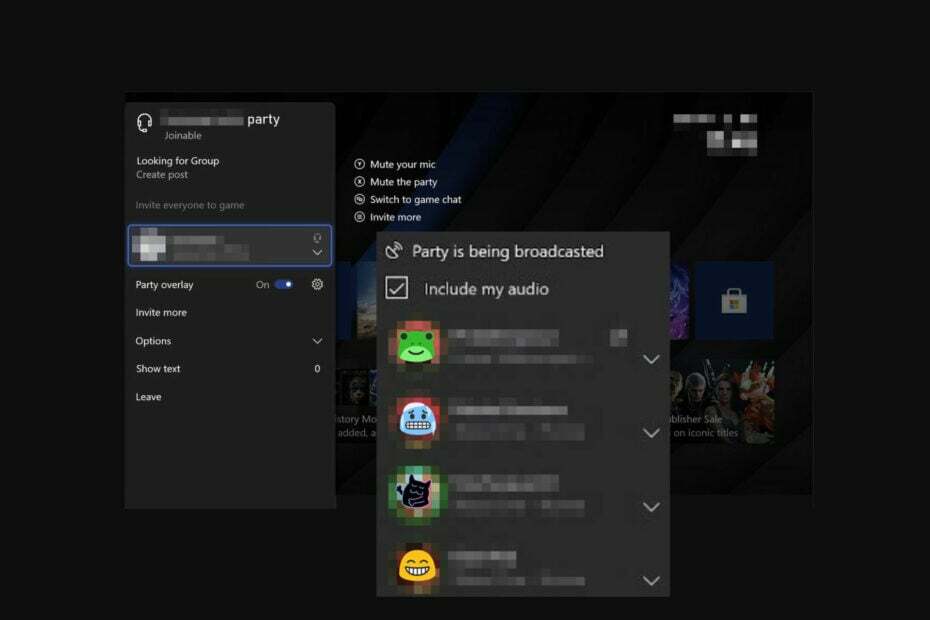
XINSTALUJTE KLIKNUTÍM NA STAŽENÍ SOUBORU
Tento software opraví běžné počítačové chyby, ochrání vás před ztrátou souborů, malwarem, selháním hardwaru a optimalizuje váš počítač pro maximální výkon. Opravte problémy s počítačem a odstraňte viry nyní ve 3 snadných krocích:
- Stáhněte si Restoro PC Repair Tool který přichází s patentovanými technologiemi (patent k dispozici tady).
- Klikněte Začni skenovat najít problémy se systémem Windows, které by mohly způsobovat problémy s počítačem.
- Klikněte Opravit vše opravit problémy ovlivňující zabezpečení a výkon vašeho počítače.
- Restoro byl stažen uživatelem 0 čtenáři tento měsíc.
Hraní je rozmanité a existují situace, kdy se hráči rozhodnou spojit, přestože hrají na různých platformách, jako je Xbox One a Xbox Series X.
Jelikož oba podporují hraní pro více hráčů, je snadné vydat se na společnou cestu a užít si slavné tituly, jako je Fortnite, Minecraft, Sea of Thieves a další.
Aby to bylo možné, Microsoft představil Xbox Party Chat. Zpočátku to byla pouze placená verze, ale to se změnilo. Platba byla odstraněna kvůli zvýšení ceny předplatného Xbox Live Gold.
A co víc, fanoušci nyní mohou využít funkci Looking For Groups (LFG) k posílení své hry pro více hráčů.
Party chat usnadnil komunikaci s přáteli ve hře. Nyní můžete najít přátele, kteří se zajímají o vaši hru, a vést smysluplné rozhovory o společných tématech.
To vám umožňuje mluvit s lidmi a navíc to funguje dobře s hrami Series X i Xbox One. A pokud vám funkce chatu chybí, můžete k dosažení stejného výsledku jednoduše použít Gamertag.
Nahrává Xbox Party Chats?
Mnoho lidí se ptá, zda je možné nahrávat party chat při hraní her s přáteli. Microsoft to umožnil.
Nyní technologický gigant uvedl, že jeho hlavní motivací k tomu bylo zlepšit své služby a pomoci přidat do hry kvalitu.
Někteří hráči si myslí opak a považují to spíše za problém ochrany osobních údajů, protože Microsoft používá algoritmy a modely rozpoznávání hlasu k trénování a procházení chatů.
Odpor byl dostatečně silný na to, aby Microsoft rozhodl, že v roce 2021 přestane naslouchat večírkovým chatům.
Jak mohu nahrát svůj Xbox Party Chat?
1. Zaznamenejte hru pomocí herního DVR
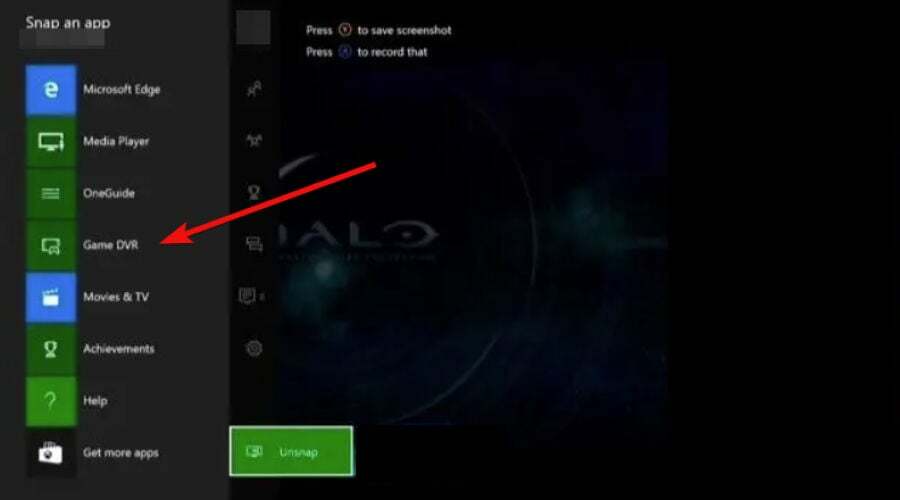
- Na herním ovladači stiskněte dvakrát tlačítko Xbox.
- Vybrat Uchopte aplikaci možnost následovaná Herní DVR. (Ti, kteří používají Kinect, si mohou vybrat možnost Snap Game DVR).
- Klikněte na Nyní ukončete klip volba. Získáte možnost zvolit si požadovanou délku nahrávky.
- Vyber Začít nahrávat možnost a Zastavit nahrávání možnost mít šablonu nahrávacího souboru.
- Klikněte na Prohlédněte si všechny snímky možnost a vyberte Uložit možnost ponechat záznam.
2. Nahrávejte konverzaci na Xbox party pomocí hry
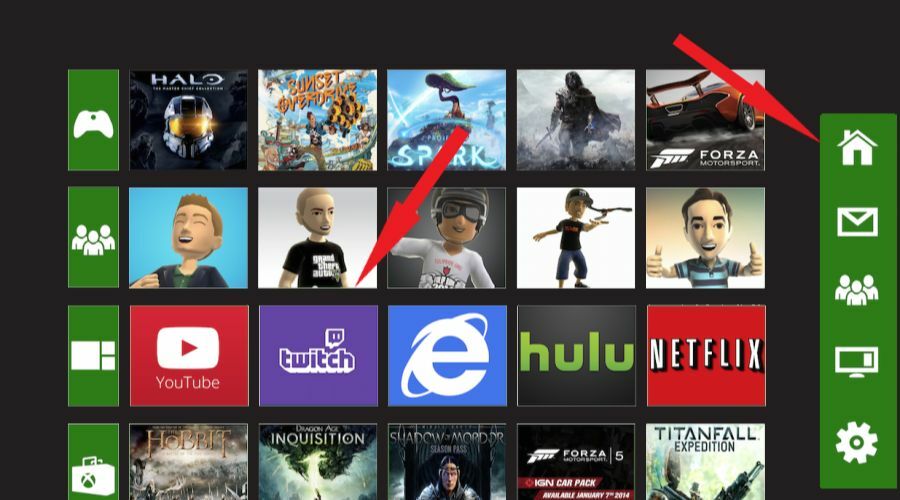
- Přejděte na domovskou stránku Xbox a klikněte na Domov knoflík.
- Stáhněte si Aplikace Twitch a vytvořte si kanál Twitch, pokud jej nemáte.
- Vytvořte vysílání na Twitchi a ujistěte se, že máte dostatečnou kontrolu nad způsoby zvyšování kvality streamu.
- Ztlumte své mikrofony a povolte mikrofony svých přátel ve párty chatu.
- Můžete začít streamovat.
- Jakmile se dostanete na konec streamu, klikněte na Zastavit streamování a prohlédněte si záznam.
Abyste mohli použít tuto metodu, měli byste mít silné připojení k internetu, abyste předešli problémům se zpožděním, které se mohou vyskytnout během nahrávání.
Pokud jste si jisti, že je váš internet pomalý, klidně upravte konfiguraci a nastavte kvalitu streamování na nižší hodnotu, abyste získali ten nejlepší párty chat.
3. Zaznamenejte hru pomocí Bandicam Game Recorder
- Stáhněte a nainstalujte Bandicam Game Recorder. Má bezplatné i placené verze.
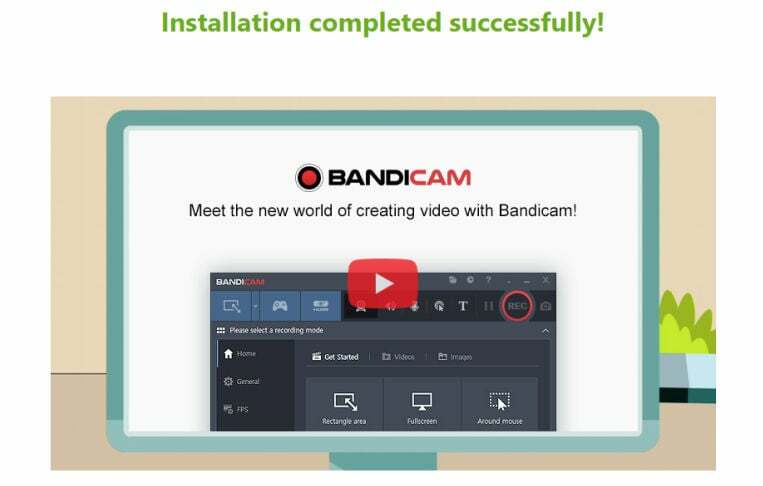
- Spusťte záznamník a vyberte Záznam hry volba.
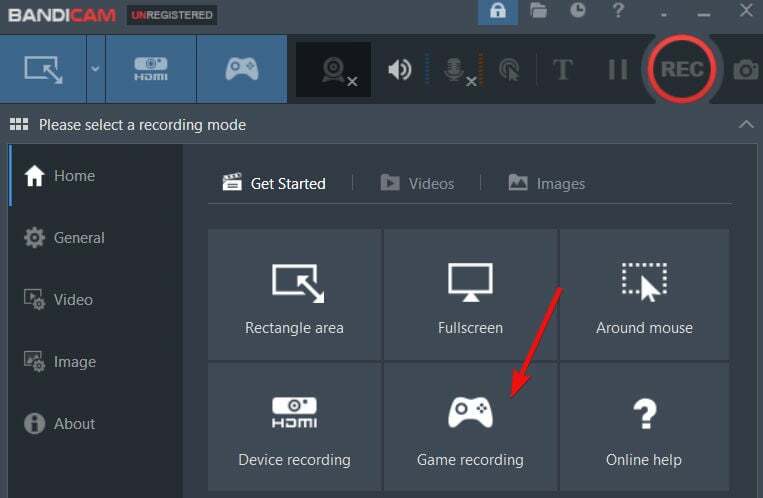
- Vyberte oblast titulků a zapněte reproduktory a mikrofon která bude poskytovat hlasový záznam během hraní.
- Můžete také přidat a Překryvná webová kamera Pokud chceš.
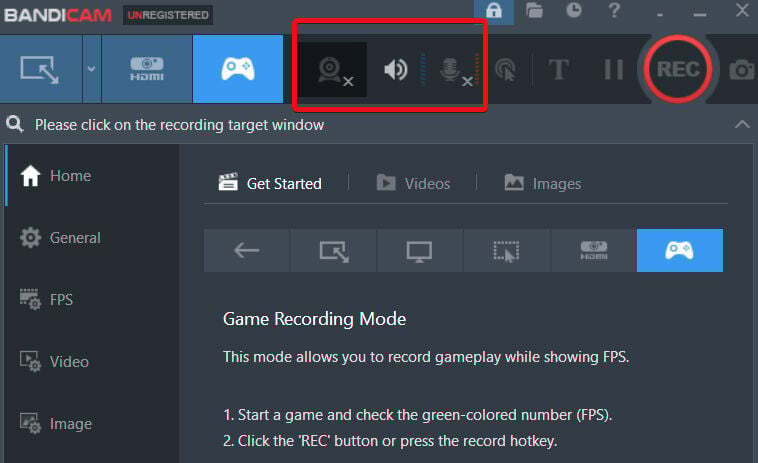
- Klikněte na REC tlačítko pro zahájení nahrávání, když již máte konverzaci na Xbox party a nastavení hry. Tuto možnost stále používáte k zastavení nahrávání.
- Můžete si prohlédnout zaznamenaný chat a kliknout na Uložit tlačítko pro uložení.
Tip odborníka: Některé problémy s PC je těžké řešit, zejména pokud jde o poškozená úložiště nebo chybějící soubory Windows. Pokud máte potíže s opravou chyby, váš systém může být částečně rozbitý. Doporučujeme nainstalovat Restoro, nástroj, který prohledá váš stroj a zjistí, v čem je chyba.
Klikněte zde stáhnout a začít opravovat.
Pokud máte chuť to pozvednout, BandiCam Game Recorder je k dispozici také jako placený software s neomezenou dobou nahrávání. V bezplatné verzi získáte maximálně 10 minut záznamu.
Budete si moci užívat ve vysokém rozlišení a FPS nahrávání s překrytím webové kamery včetně hlasu a užijte si párty chaty Xbox se svými přáteli.
4. Nahrajte si konverzaci na Xbox party pomocí snímací karty
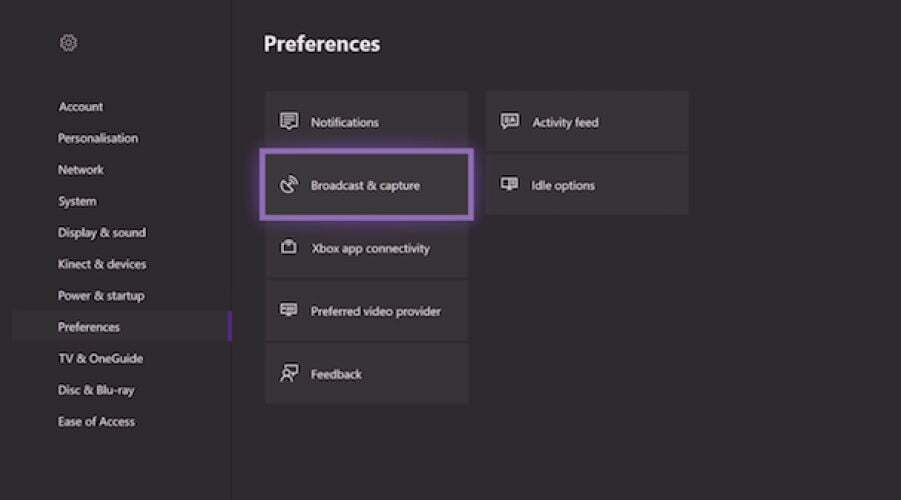
- Najděte svou zachytávací kartu, která vám pomůže změnit herní signály na užitečná data. Postupujte podle pokynů, jak kartu dobře nastavit.
- Zahajte párty chat otevřením aplikace.
- Na herním ovladači najděte tlačítko Xbox a stiskněte ho. Tím se průvodce otevře.
- Najděte možnost party, vyberte si Vysílání a zachycenía klikněte na Začít nahrávat volba.
5. Nahrávejte večírek na Xboxu pomocí hraní s hlasem (žádná snímací karta)
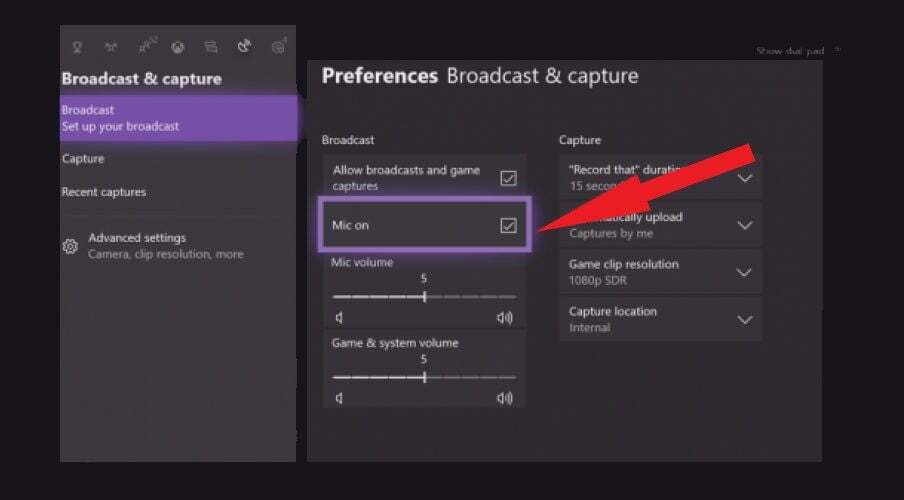
- Přejděte na herní ovladač Xbox a zapněte jej. Přístup k Nastavení menu a najděte Vysílání a zachycení možnost, jak je uvedeno výše.
- Pod Bnastavení roadcastu, zaškrtněte políčko odpovídající možnosti mikrofonu.
- Stáhněte si a nainstalujte aplikaci Twitch z webu nebo App Store.
- Vraťte se do Xboxu, vyberte Vysílat a začněte streamovat, abyste škubali. Můžete upravit nastavení, jako je zvuk a úroveň mikrofonu, aby vyhovovala vašim konkrétním potřebám během streamování.
- Spusťte hru a začněte streamovat a nahrávat.
- Záznam můžete pozastavit, stáhnout a sdílet s ostatními hráči.
6. Zaznamenávejte hru pomocí vestavěné funkce nahrávání
- Otevřete hru Xbox a začněte hrát.
- Když chcete začít natáčet, vyhledejte nabídku průvodce Xbox.
- Klikněte na X tlačítko pro poskytnutí herního klipu, který jste hráli za posledních 30 sekund.
- Klikněte na Pohled tlačítko, vyberte Zachyťtea požadované období. To vám dává svobodu získat klip v závislosti na požadované časové ose.
- Můžete také použít náhlavní soupravu a mikrofon k zahájení nahrávání aktivací Cortany.
- Po uložení všech nahrávek mohou uživatelé použít Ukončit herní klip funkce pro úpravu délky videa.
7. Lightstream Studio PC Screenshare Layer
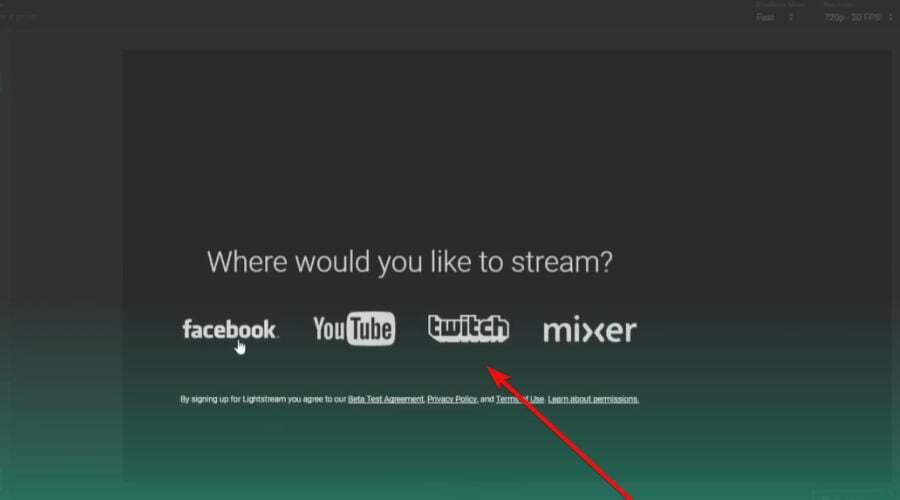
- Stáhněte si software PC Screenshare Layer z Studio Lightstream. (To pomáhá poskytnout funkci Discord chat).
- Otevřete kartu prohlížeče softwaru, zejména prohlížeče Chrome, a nezapomeňte zapnout zvuk.
- Klikněte na Vrstva zdroje zvuku pro zapnutí mikrofonu.
- Klikněte na vizuální přehrávač – můžete jej smazat nebo skrýt.
- Vytvořte odkaz na party chat, sdílejte a začněte nahrávat.
- Zvuk najdete pod Audio mixer až dokončíš párty.
Jak nahrát Xbox party chat na PC?
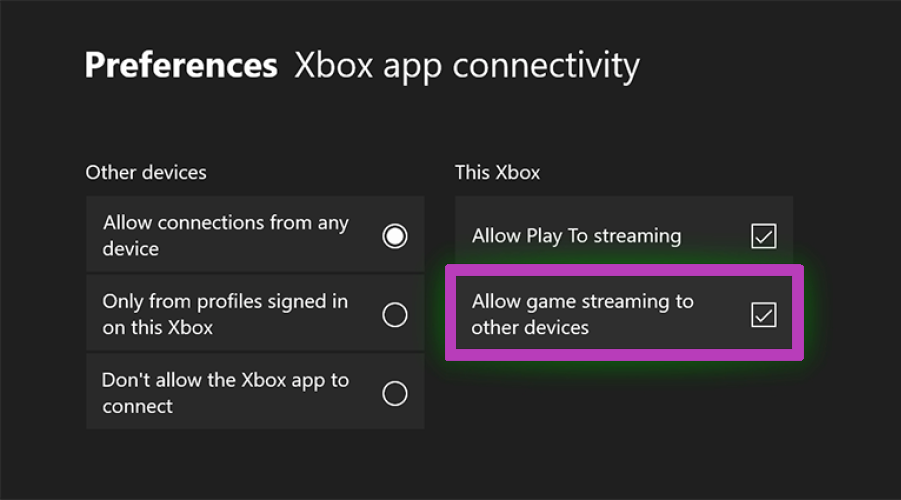
- Přejděte do nabídky průvodce Xbox a přejděte na Nastavení Jídelní lístek.
- Dále vyberte Předvolby, a Konektivita aplikace Xbox.
- Ujistěte se, že jste zaškrtli políčko vedle Povolit streamování her do jiných zařízení.
- V možnostech hlasitosti můžete změnit hlasitost pomocí směšovače chatu. Pozvěte své přátele, aby se připojili k party chatu.
- Software OBS použije zvuk reproduktoru k zachycení zvuku a vy můžete začít nahrávat.
Party chat můžete nahrát na PC pomocí softwaru OBS. Vše, co potřebujete, je postupovat podle výše uvedených kroků.
Pokud vás baví spíše počítačové hry, můžete se také podívat na tyto nejlepší programy pro nahrávání her které bezchybně fungují s Windows 10 i Windows 11.
- Oprava: Xbox Party nefunguje na Windows 10 a 11
- 7 nejlepších softwaru pro nahrávání obrazovky pro Windows 11 [Průvodce 2022]
- Jak zajistit, aby herní chat Apex Legends znovu fungoval za 1 minutu
Můžete nahrát party chaty s Elgato?
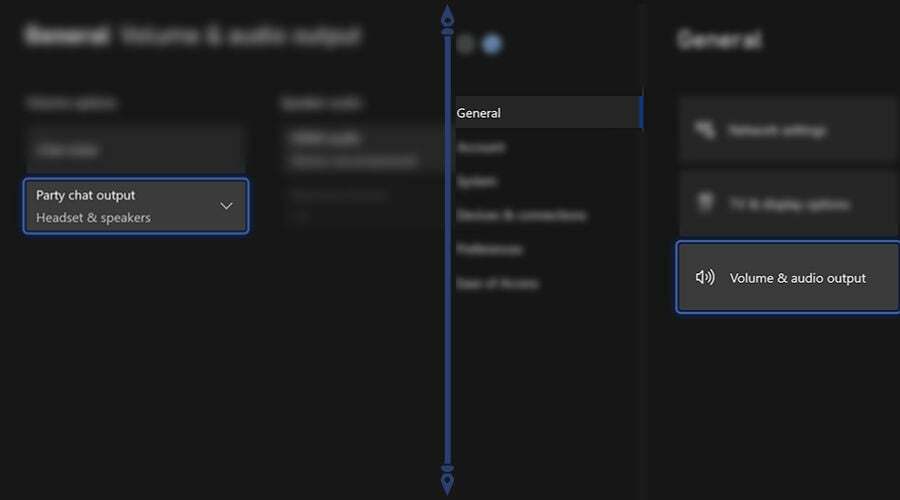
- Vytvořte odkaz na party chat rozdělením zvuku z herního ovladače a jeho přenesením do Elgato capture, který zpracovává záznam a sluchátka.
- Vezměte si své Odkaz na chat Elgato kabely a připojte je k ovladači Xbox.
- Přidejte náhlavní soupravu a zapojte kabelový konektor Elgato pro propojení herního chatu do RCA.
- Vyhledejte konektory RCA a připojte je k portům RCA kabelů adaptéru komponent.
- Vezměte komponentní adaptér a připojte jej k A/V vstupu hry.
- Otevřete Nastavení, přejděte na Zachyťte kartu, vyberte Zvukový vstupa změňte vstup z HDMI na analog.
- Vyberte mikrofon pro nahrávání a klikněte na OK knoflík.
Elgato využívá audiovizuální technologii, která pomáhá při streamovacích službách, jako je zachycení a nahrávání party chatů na Xbox a PS4.
K herní konzoli jej připojíte pomocí USB. K dispozici jsou různé typy (Elgato Game Capture HD60+, Elgato Game Capture HD60 S+ atd.) a Elgato můžete použít k nahrávání party chatů podle výše uvedených kroků.
Jak nahráváte Xbox party chat na Twitchi?
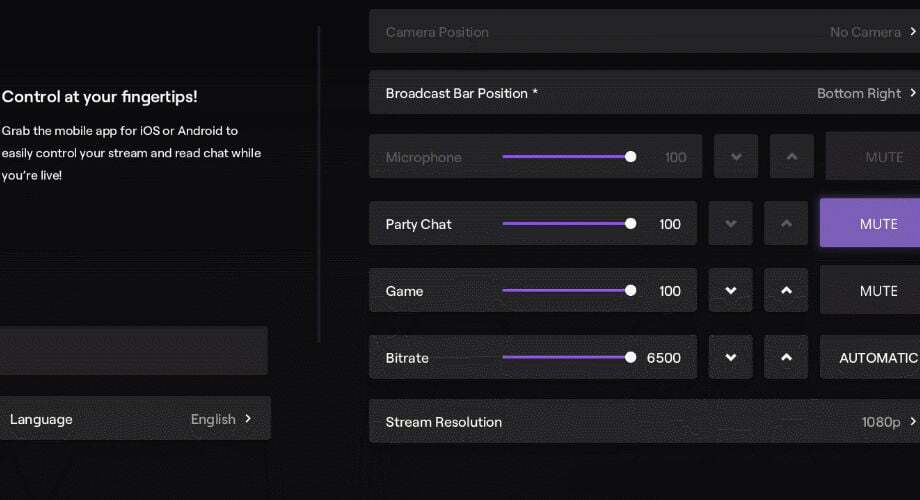
Můžete nahrávat Xbox party chat na Twitchi pomocí virtuálních mikrofonů.
Virtuální mikrofony, jako jsou Virtual Audio Cables (VAC), vám poskytují několik možností zvuku, ze kterých si můžete vybrat při nahrávání party chatů.
Jakmile vše nakonfigurujete, můžete nastavit scénu, kterou chcete nahrát. Umožňuje mu nahrávat vše, co uslyší, a později to můžete začlenit do svého projektu jako vrstvu zdroje zvuku.
Pokud také rádi používáte Discord, možná budete chtít vyzkoušet tyto nejlepší soundbary pro Discord které vám nejen umožňují hrát zvuky pro vaše spoluhráče, ale přicházejí s množstvím zvukových efektů pro tolik oblíbených her.
Párty chaty na Xboxu zlepšily herní zážitek tím, že umožnily přátelům, kteří mají rádi hry, užít si celý zážitek společně. Mnoho lidí hledalo různé způsoby, jak by mohli nahrávat své párty chaty.
Nyní je jedním ze způsobů vytvoření vlastní party. Můžete se také připojit k večírku jiného přítele pomocí odkazu s pozvánkou. Pokud se vám zdá, že v tomto oddělení zaostáváte, vaše Aplikace Xbox možná nedostává pozvánky na párty, tak se podívejte blíže.
Někdy se některé funkce večírkového chatu dostanou blokováno různými nastaveními sítě, ztěžuje nahrávání. Ať se vám dostane do cesty cokoli, držíme vám záda, takže se nebojte oslovit!
 Stále máte problémy?Opravte je pomocí tohoto nástroje:
Stále máte problémy?Opravte je pomocí tohoto nástroje:
- Stáhněte si tento nástroj na opravu počítače hodnoceno jako skvělé na TrustPilot.com (stahování začíná na této stránce).
- Klikněte Začni skenovat najít problémy se systémem Windows, které by mohly způsobovat problémy s počítačem.
- Klikněte Opravit vše opravit problémy s patentovanými technologiemi (Exkluzivní sleva pro naše čtenáře).
Restoro byl stažen uživatelem 0 čtenáři tento měsíc.


